Ako sa zbaviť choroby v DAYZ

DAYZ je hra plná šialených, nakazených ľudí v postsovietskej krajine Černarus. Zistite, ako sa zbaviť choroby v DAYZ a udržte si zdravie.
K našim počítačom Mac často pripájame rôzne USB periférie – externé pevné disky, sekundárne monitory, USB myši atď. Nadviazanie spojenia medzi Macom a externým zariadením však nemusí byť vždy bezproblémové. Mnoho používateľov sa napríklad často dostáva do situácií, keď sa ich USB stále odpája. To môže byť mimoriadne frustrujúce v situáciách, keď prenášate dôležité súbory alebo ak aplikácia používa vaše USB.
Bez ohľadu na problém tu budeme diskutovať o niektorých z najlepších vecí, ktoré môžete urobiť, ak sa váš USB alebo externý pevný disk stále odpája. Zostaňte s nami až do konca, pretože máme pre vás šikovný trik, ktorý vám pomôže vyhnúť sa nechceným súborom.
5 vecí, ktoré treba urobiť, ak sa zariadenia USB v systéme macOS stále odpájajú
Riešenie č. 1 – Reštartujte Mac
Pred skokom na akýkoľvek ďalší krok môžete urobiť jednoduchú vec. Všetko, čo potrebujete, je rýchly reštart a možno budete môcť pripojiť svoje USB zariadenie k Macu.
Riešenie č. 2 – Skontrolujte, či váš Mac dokáže rozpoznať USB disk alebo nie
Aj keď sa po reštartovaní počítača váš externý pevný disk stále odpája, mali by ste sa najskôr uistiť, že ho váš Mac rozpozná. Ak to chcete urobiť, postupujte podľa krokov uvedených nižšie -
Krok 1 – Kliknite na ikonu Apple umiestnenú v ľavom hornom rohu obrazovky.
Krok 2 – Kliknite na O tomto Macu .
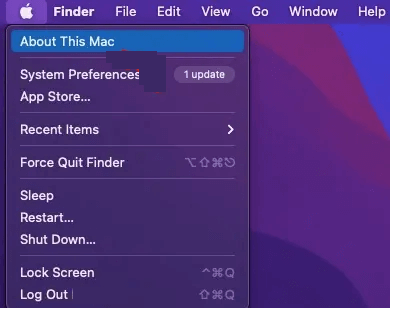
Krok 3 – Kliknite na tlačidlo Prehľad a potom kliknite na Systémové hlásenie .
Krok 4 – Dvakrát kliknite na Hardvér a rozbaľte Systémové informácie .
Krok 5 – Na ďalšej obrazovke skontrolujte, či je pevný disk, ktorý ste pripojili, viditeľný alebo nie.
Ak v zozname nevidíte svoj pevný disk, pripojte svoj externý pevný disk do iného zariadenia a zistite, či tam môžete pevný disk nájsť. Ak nemôžete, je nejaký problém s vaším pevným diskom. Ak vidíte externý pevný disk, skúste ho zapojiť do iného portu na Macu.
Riešenie č. 3 – Reset SMC
SMC znamená System Management Controller . Spravuje viaceré aspekty súvisiace s hardvérom, ako je osvetlenie klávesnice, správa teploty, batéria a mnoho ďalších vecí. Takže v prípade, že sa váš externý pevný disk alebo akékoľvek iné USB zariadenie stále odpája, môžete resetovať svoje SMC. Ak neviete, ako to urobiť, nebojte sa! Tu je podrobný návod na resetovanie SMC a dokonca aj PRAM.
Riešenie č. 4 – Znova spustite aplikácie, ktoré používajú USB
Niekedy používame aplikácie, ktoré zapájajú USB. Napríklad. Existuje mnoho aplikácií pre médiá alebo úpravy, ktoré sa pokúšajú čítať a zapisovať na disk vášho Macu. Jedným z krokov na riešenie problémov, ktoré sa osvedčili mnohým používateľom, je najskôr vynútiť ukončenie všetkých takýchto aplikácií a potom ich znova spustiť.
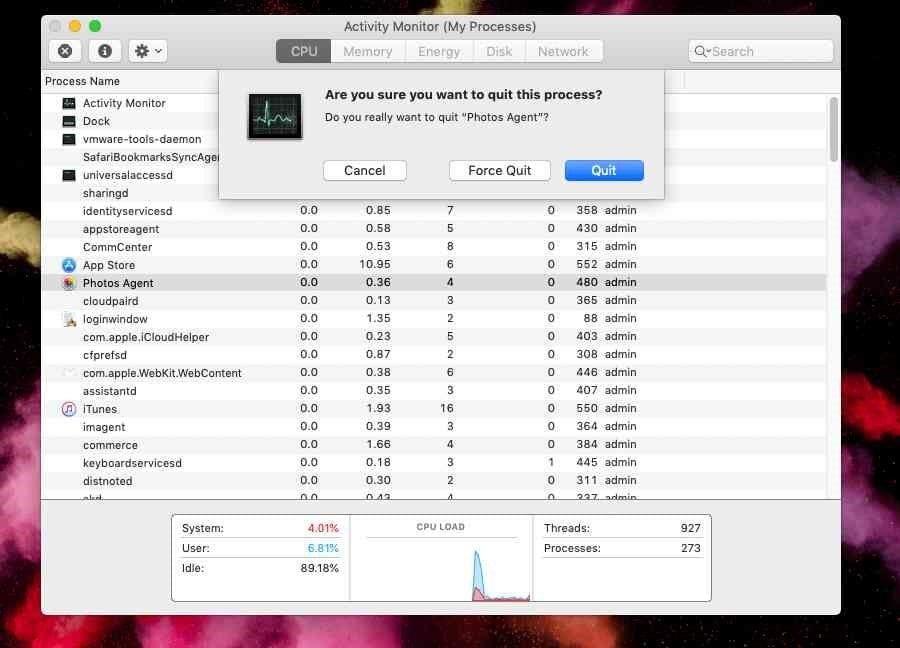
Riešenie č. 5 – Odinštalujte problematické aplikácie
Je možné, že ste si stiahli nejaké konfliktné aplikácie a oni sú obviňovaní z toho, prečo sa vaše USB odpája. Tu je komplexný sprievodca, ktorý vám povie, ako môžete odinštalovať aplikácie v systéme macOS . Podľa krokov uvedených v tomto príspevku sa zbavte všetkých nedávno nainštalovaných aplikácií, po ktorých ste začali čeliť problému. Na úplné odinštalovanie aplikácií môžete využiť aj špecializovanú aplikáciu na odinštalovanie od tretej strany pre Mac . Takéto aplikácie odinštalujú aplikácie takým spôsobom, že nezostanú žiadne zvyšky odinštalovaných aplikácií.
Tip č. 1 – Zbavte sa duplicitných fotografií
Náhle odpojené zariadenie USB môže viesť k neúplným prenosom a chybám importu. To môže ďalej viesť k poškodeniu súborov alebo k prítomnosti duplicitných súborov na vašom Macu . Tu môžete použiť aplikáciu tretej strany, napríklad Duplicate Photos Fixer Pro, ktorá vám pomôže bezpečne odstrániť duplicitné fotografie.
Prečo používať Duplicate Photos Fixer Pro na Macu?
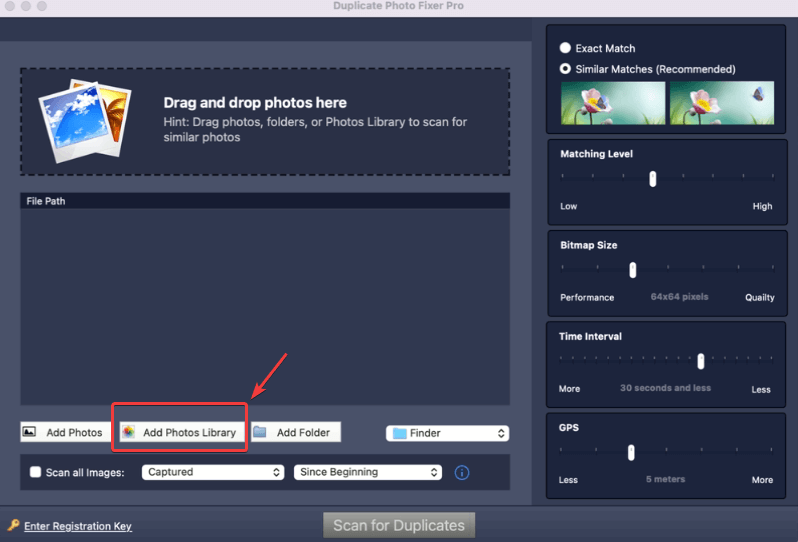
Ak sa chcete dozvedieť viac o tomto úžasnom nástroji, jeho rôznych aspektoch a ako funguje na rôznych zariadeniach (Android, Mac, iOS a Windows), pozrite si tento príspevok .
Tip č. 2 – Zálohujte si svoje existujúce dáta
Problémy, ako je tento, môžu spôsobiť stratu údajov. Odporúčame vám pravidelne zálohovať údaje , aby ste v prípade núdze mohli údaje z tejto zálohy obnoviť.
Tip č. 3 – Obnovte stratené dáta
V najhoršom možnom scenári, ak sa dostanete do situácie, kedy ste stratili niektoré dôležité súbory, nemusíte strácať nádej. Existuje niekoľko skvelých nástrojov na obnovu dát pre Mac, ktoré vám môžu pomôcť obnoviť dáta bez ohľadu na situáciu straty dát.
Nedovoľte, aby vás odpojenie USB už obťažovalo
Po prvé, nedovoľte, aby vás odpojenie USB odradilo. Dúfame, že vyššie uvedené riešenia vám pomôžu problém vyriešiť a váš USB disk budete môcť používať bez problémov ako predtým. Okrem toho by sme tiež chceli, aby ste boli obozretní a dodržiavali tipy autora, ktoré sme spomenuli vyššie, aby sa vám bez ohľadu na to, čo môžete zachrániť, vaše vzácne údaje nevymkli z rúk.
Zdal sa vám príspevok užitočný a zaujímavý? Zdieľajte ho s používateľom Mac, ktorý by mohol čeliť tomuto problému. Pre viac takéhoto obsahu pokračujte v čítaní BlogWebTech360. Môžete nás tiež kontaktovať na stránkach YouTube, Instagram, Facebook, Flipboard a Pinterest.
DAYZ je hra plná šialených, nakazených ľudí v postsovietskej krajine Černarus. Zistite, ako sa zbaviť choroby v DAYZ a udržte si zdravie.
Naučte sa, ako synchronizovať nastavenia v systéme Windows 10. S touto príručkou prenesiete vaše nastavenia na všetkých zariadeniach so systémom Windows.
Ak vás obťažujú štuchnutia e-mailov, na ktoré nechcete odpovedať alebo ich vidieť, môžete ich nechať zmiznúť. Prečítajte si toto a zistite, ako zakázať funkciu štuchnutia v Gmaile.
Nvidia Shield Remote nefunguje správne? Tu máme pre vás tie najlepšie opravy, ktoré môžete vyskúšať; môžete tiež hľadať spôsoby, ako zmeniť svoj smartfón na televízor.
Bluetooth vám umožňuje pripojiť zariadenia a príslušenstvo so systémom Windows 10 k počítaču bez potreby káblov. Spôsob, ako vyriešiť problémy s Bluetooth.
Máte po inovácii na Windows 11 nejaké problémy? Hľadáte spôsoby, ako opraviť Windows 11? V tomto príspevku sme uviedli 6 rôznych metód, ktoré môžete použiť na opravu systému Windows 11 na optimalizáciu výkonu vášho zariadenia.
Ako opraviť: chybové hlásenie „Táto aplikácia sa nedá spustiť na vašom počítači“ v systéme Windows 10? Tu je 6 jednoduchých riešení.
Tento článok vám ukáže, ako maximalizovať svoje výhody z Microsoft Rewards na Windows, Xbox, Mobile a iných platforiem.
Zistite, ako môžete jednoducho hromadne prestať sledovať účty na Instagrame pomocou najlepších aplikácií, ako aj tipy na správne používanie.
Ako opraviť Nintendo Switch, ktoré sa nezapne? Tu sú 4 jednoduché riešenia, aby ste sa zbavili tohto problému.






